Siihen on monia syitä tallentaa ääntä iPhonessa. Oletetaan, että haastattelet esimerkiksi julkkista, et tarvitse ylimääräistä äänitallenninta, koska iPhone pystyy vastaamaan tarpeisiisi. Joskus haluat kuunnella podcastia tai musiikkivirtaa, mutta sinulla ei ole hyvää Internet-yhteyttä. Musiikin tallennus iPhonessa voi olla ratkaisu. Joka tapauksessa tämä opas näyttää sinulle parhaat tapat tehdä työ iPhonessa helposti.

Monet käyttäjät valittivat, että äänen tallentaminen iPhoneen ei ole kätevää. Tämä johtuu osittain pienestä näytöstä. Paras vaihtoehtoinen ratkaisu on käyttää Aiseesoft Screen Recorder tallentaa sisäistä ääntä iPhoneen tietokoneella.

Lataukset
Aiseesoft Screen Recorder - Paras iPhone-äänitallennin
100 % turvallinen. Ei mainoksia.
100 % turvallinen. Ei mainoksia.
Lyhyesti sanottuna on paras vaihtoehto tallentaa sisäinen ääni iPhoneen tietokoneella.

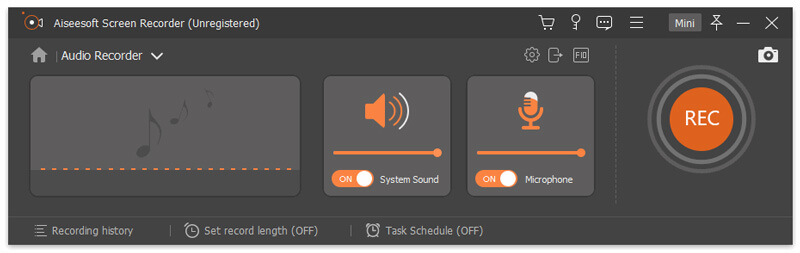
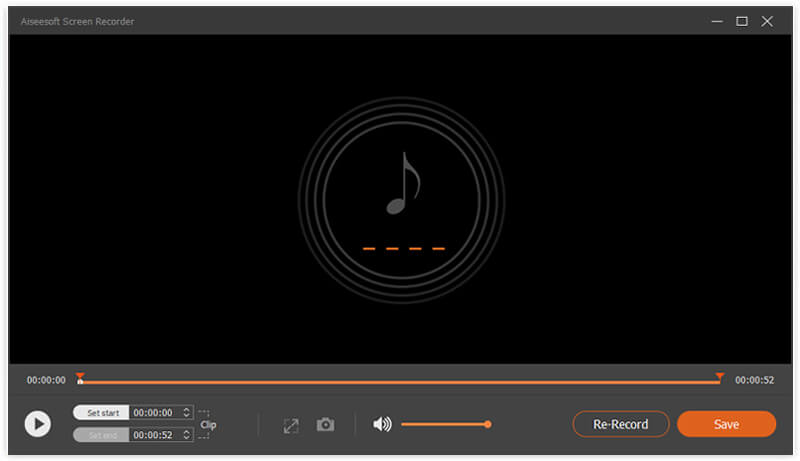
Varmasti tätä työkalua voidaan käyttää myös nauhoita konferenssi ClickMeetingiin, sieppaa Instagram Story ja vaivattomammin.
On tunnettua, että iOS: ssä on esiasennettu ääninauhurisovellus, Äänimuistisovellus. Se pystyy tallentamaan äänesi tai surround-äänesi iPhoneen. Lisäksi sovellus tarjoaa äänen editoinnin perusominaisuudet. Valitettavasti se ei voi tallentaa sisäistä ääntä iPhonelle, kuten online-musiikkia, puheluita jne. Tässä on vaiheet äänen tallentamiseksi iPhonelle äänimuistioiden avulla.
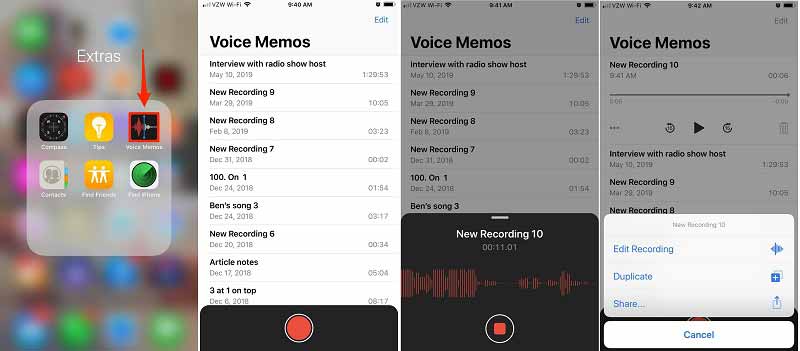
Toinen tapa tallentaa sisäistä ääntä iPhoneen on sisäänrakennettu näytön tallennusominaisuus. IOS 11: n jälkeen Apple esitteli näytön tallennusominaisuuden iPhoneen. Se pystyy sieppaamaan näytön ja äänen. Toisin sanoen tarvitset edelleen äänimuuntimen, jotta voit poimia äänen näytön tallennuksesta. Jos tiedostomuoto ei haittaa, se voi täyttää tarpeesi ilman ylimääräisiä ohjelmistoja tai laitteistoja.
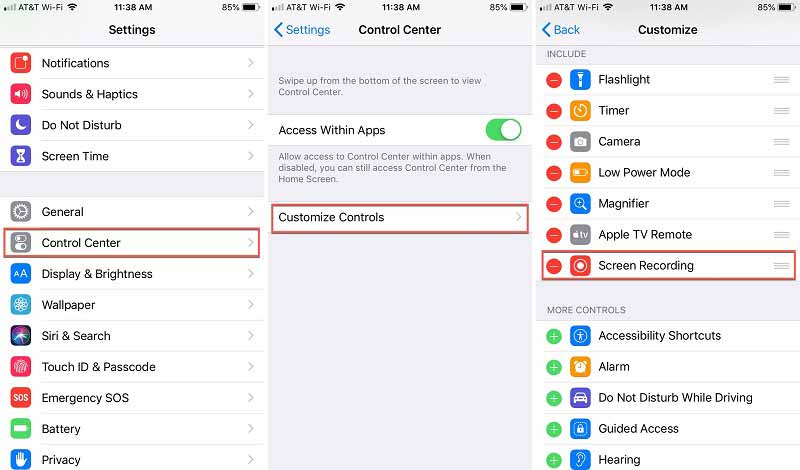
Vihje: Valitse aiemmalle iOS: lle Mukauta ohjaimet Ohjauskeskuksen asetusnäytössä.
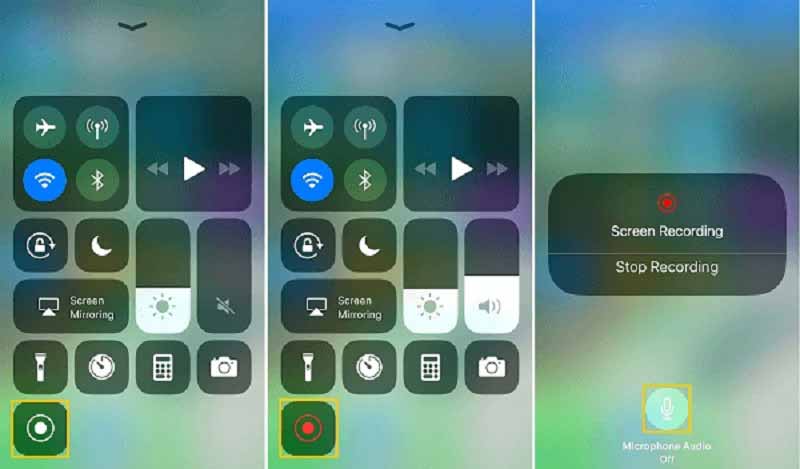
Huomautus: Sekä äänimuistio että näytön tallennusominaisuus eivät voi tallentaa puheluita iPhoneen.
Kuinka voin salaa äänittää ääntä iPhonelleni?
Sisäänrakennettu äänimuistisovellus on helpoin tapa tallentaa ääntä iPhonessa salaa. Se voi muuttaa älypuhelimesi äänentallennuslaitteeksi ja siepata äänen ja äänen salaa. IPhonelle on rajoitetusti kolmannen osapuolen äänitallentimia.
Kuinka kauan iPhone voi tallentaa ääntä?
Suurimmalla osalla ääninauhurisovelluksia ei ole pituusrajoitusta, mutta iPhonessa on oltava tarpeeksi tilaa. Äänen tallennus vaatii paljon tallennustilaa. Mitä pidempi tallennus ja sitä suurempi on tulostiedosto. Suosittelemme, että äänität iPhonelle enintään tunnin. Voit myös tallentaa ääntä useina leikkeinä.
Miksi ääntä ei kuulu, kun äänitän iPhonellani?
On kaksi pääasiallista syytä, miksi iPhonen näytön tallennuksessa ei ole ääntä. Ensinnäkin, mikrofoni on pois päältä, kun tallennat näyttöä iPhonessa. Tai ääni on lukittu eikä salli sinun tallentaa. Siksi sinun on saatava lupa ja määritettävä näytön tallennustoiminto oikein.
Yhteenveto
Tässä oppaassa on puhuttu sisäisen äänen tai ulkoisen äänen tallentamisesta iPhonelle. Esiasennettu äänimuistisovellus on helpoin tapa siepata äänesi iPhoneen. Jos et välitä tulostusmuodosta, iOS: n sisäänrakennettu näytön tallennusominaisuus voi paitsi auttaa sisäisen äänen tallentamisessa iPhonelle myös kaapata iPhone-näyttö helposti. Aloittelijoille suosittelemme kokeilemaan Aiseesoft Screen Recorderia. Se ei ole vain helppokäyttöinen, mutta pystyy myös tallentamaan iPhone-ääntä yksinkertaisesti. Jos sinulla on enemmän ongelmia, jätä viesti tämän viestin alle.
Äänitä ääntä
Paras ääninauhuri Tallenna ääntä Macilla/PC:llä Tallenna ääni iPhoneen Tallenna Vonage-puhelut Nauhoita äänen tervehdys Jivelle Tallenna vastaaja Nextiva-palveluun Nauhoita äänitallenteita Sansa Fuzessa Tallenna järjestelmän ääni Mac Tallenna sisäinen ääni Windowsiin Ilmainen online-mikrofoni Tallenna ääntä Macista/PC:stä/iPhonesta/Androidista
Aiseesoft Screen Recorder on paras näytön tallennusohjelmisto tallentamaan mitä tahansa toimintaa, kuten online-videoita, verkkokameroita, pelejä Windowsissa / Macissa.
100 % turvallinen. Ei mainoksia.
100 % turvallinen. Ei mainoksia.